Как да премахнете връзки (хиперлинкове) в Word 2018, 2018, 2018 и 2018
Метод № 1. Почистете линкове ръчно.
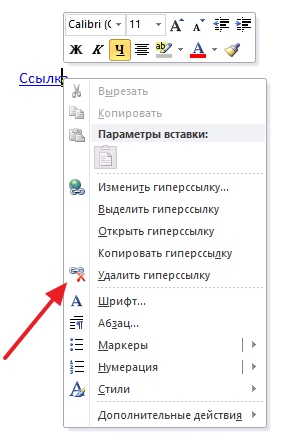
Но ако документът голям брой връзки, и всички те трябва да бъдат премахнати, този метод за решаване на проблема ще отнеме много време.
Номерът на метод 2. клавишната комбинация CTRL-Shift-F9.
Друг вариант - използвайте клавишната комбинация CTRL-Shift-F9. С тази комбинация от бутони можете бързо да премахнете всички връзки в документа за Word.
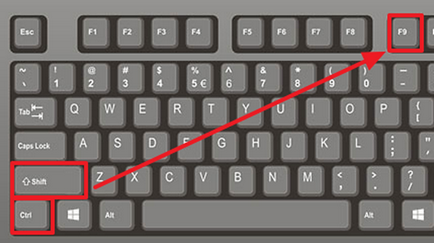
Метод номер 3. Script Visual Basic.
Ако предишните два начина да сте по някаква причина не идват, а след това има и друг вариант. Хипервръзки могат да бъдат отстранени с помощта на Visual Basic скрипт. За да направите това, трябва първо да натиснете клавишната комбинация Alt-F11.
Вижте също: Как да добавите номера на страници в Word с 2 страници
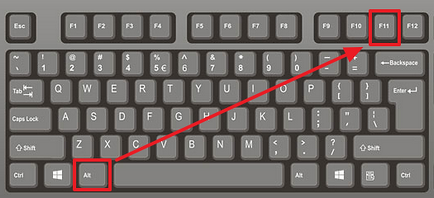
Това ще отвори прозорец за работа с Visual Basic скриптове. В този прозорец трябва да се отвори «Insert» менюто и изберете «Модул».
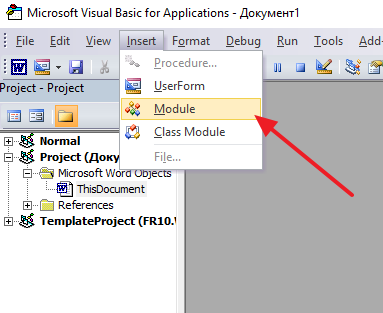
Това ще доведе до прозорец, от който трябва да поставите Visual Basic скрипт код.
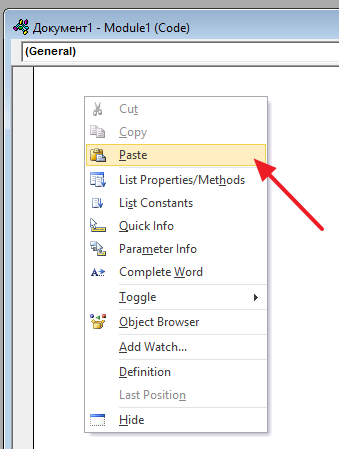
Текстът на сценария, за да се добавят:
Докато ActiveDocument.Hyperlinks.Count> 0
След това ще трябва да стартирате скрипта. За да направите това, кликнете върху «Run» в лентата с инструменти или F5 на вашата клавиатура
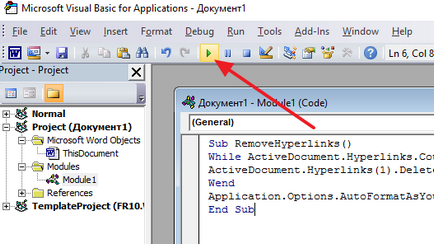
След това се върнете към документа за Word. Ако всичко е направено правилно, всички хипервръзки трябва да бъдат премахнати.